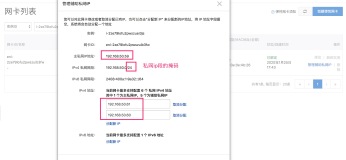1. 简介
本文使用 BIND9,用尽量少的步骤,搭建出一个可用的内网 DNS 服务。另外要说明的一点是,本文不仅适用于 Ubuntu 16.04,也使用其后的 Ubuntu 系统(截止到目前位置,最新的 Ubuntu server 版本是 18.04,之后的版本无法保证)。
2. 配置极简内网 DNS 服务
2.1 安装 BIND9
先更新 APT,之后再安装 BIND9 相关的软件包:
$ sudo apt update
$ sudo apt install bind9 bind9utils bind9-doc
AI 代码解读
2.2 配置 BIND9 的 IPv4 模式
这步是要将 BIND9 设置为只支持 IPv4 地址,如果需要用到 IPv6 地址的话,可以跳过这步。
我们需要修改 BIND9 的 systemd unit file:
$ sudo systemctl edit --full bind9
AI 代码解读
当然我们也可以直接用文件编辑器修改文件:
$ sudo vim /etc/systemd/system/multi-user.target.wants/bind9.service
AI 代码解读
文件内容如下,在 ExecStart 这行的最后加上 -4 就可以了。
...
[Service]
...
ExecStart=/usr/sbin/named -f $OPTIONS -4
...
AI 代码解读
修改配置后,需要重启 BIND9,因为 systemd 的 unit file 也变了,所以需要重新载入:
$ sudo systemctl daemon-reload
$ sudo systemctl restart bind9
AI 代码解读
2.3 修改配置文件 named.conf.options
该文件(/etc/bind/named.conf.options)需要修改三处:
- acl 部分:acl 是控制哪些客户端可以连接到这个 DNS 上的,支持子网掩码方式,例子中我把 10.19.250.0/24 网段中的所有 IP 都设为了可访问。
- recursion 字段:设置成 yes,表示允许递归 DNS 查询。
- allow-recursion 字段:允许递归查询的客户端范围,这里设置成了之前在 acl 中声明的 trusted。
- listen-on 字段:表示 DNS 服务监听在哪个地址上,填写本地 IP 即可。
- allow-transfer 字段:设置成 none 表示不允许其他 DNS 服务器从本 DNS 服务器中查询。
- forwarders 字段:原因是我们的内网 DNS 服务只提供了很有限的几条 DNS 记录,如果不做点什么的话,APT 源的地址都解析不了。BIND9 提供 DNS 查询的转发机制,当本地 DNS 查询不到,将查询转发到 forwarders 上,并把查询结果缓存到本地 DNS 上,这样问题就解决了。本文使用的是国内公网 DNS:114.114.114.114,大家可以根据自己的需求进行修改。
$ cat /etc/bind/named.conf.options
acl "trusted" {
10.19.250.0/24;
};
...
options {
recursion yes;
allow-recursion { trusted; };
listen-on { 10.19.250.56; };
allow-transfer { none; };
...
forwarders {
114.114.114.114;
};
...
}
...
AI 代码解读
2.4 修改配置文件 named.conf.local
假设搭建的内网 DNS 要解析的域名为 example.com,那么 /etc/bind/named.conf.local 内容应改为:
$ cat /etc/bind/named.conf.local
zone "example.com" {
type master;
file "/etc/bind/zones/db.example.com";
};
AI 代码解读
2.5 修改 zone 文件
zone 文件在 2.4 里已经出现过了,file "/etc/bind/zones/db.example.com";,需要在对应的目录下建立该文件。
$ cat /etc/bind/zones/db.example.com
$TTL 604800
@ IN SOA testing.example.com. admin.example.com. (
2 ; Serial
604800 ; Refresh
86400 ; Retry
2419200 ; Expire
604800 ) ; Negative Cache TTL
;
; A records
@ IN NS epc.example.com.
example.com. IN NS epc.example.com.
epc.example.com. IN A 10.19.250.201
testing.example.com. IN A 10.19.250.201
AI 代码解读
需要注意的几点是:
- 不要漏掉域名后面的点,例如:testing.example.com
. - 我们需要的 A 类型的记录,但是 NS 类型的记录也不要漏掉,不然会报错的。
named-checkconf[39493]: zone example.com/IN: has no NS records
named-checkconf[39493]: zone example.com/IN: not loaded due to errors.
named-checkconf[39493]: _default/example.com/IN: bad zone
AI 代码解读
- SOA 类型的记录目前我还不能确定是不是必须,待验证过后再做更新,在这之前,大家还是也把这部分加上吧。
2.6 检查 DNS 配置
bind9 自带了检查配置文件语法正确性的工具,这可以降低排查错误的难度,所以在进一步测试 DNS 功能之前,我们先来好好利用这些工具检查一下前几步配置是否正确吧。
先来检查 named.conf.* 文件,如果运行该命令没有任何输出的话,就说明配置一切 OK,如果有的话,根据提示修改,如果遇到问题不知道怎么解决,欢迎留言。
$ sudo named-checkconf
AI 代码解读
接下来用命令 named-checkzone 检查 zone 文件,命令格式如下:sudo named-checkzone <domain-name> <zone-file>,第一个参数 <domain-name> 是域名,参考 2.4 中配置的域名,第二参数 <zone-file> 是 zone 文件,参考 2.5 中配置的 zone 文件。
$ sudo named-checkzone example.com /etc/bind/zones/db.example.com
zone example.com/IN: loaded serial 2
OK
AI 代码解读
如果输出结果如上,恭喜,配置正确,如果有问题的话,还是要根据提示具体问题具体分析。
2.7 验证
经过这些配置,终于可以验证一下 DNS 是否能正常工作了,先重启 bind9。
$ sudo systemctl restart bind9.service
AI 代码解读
接下来要用 nslookup 检查刚刚配置的域名能否正常解析,如果系统里没有这个命令,输入一下命令安装:
sudo apt install -y dnsutils
AI 代码解读
输入以下命令,可以看到 testing.example.com 正确的解析成了 10.19.250.201。恭喜,你成功的配置了 DNS!
$ nslookup testing.example.com
Server: 10.19.250.56
Address: 10.19.250.56#53
Name: testing.example.com
Address: 10.19.250.201
AI 代码解读